
એમએસ વર્ડ પ્રોગ્રામમાં, ફકરા, તેમજ ટેબ પોઝિશન (આકારની લાલ સ્ટ્રિંગ) વચ્ચે ડિફૉલ્ટ ઇન્ડેન્ટર ઇન્સ્ટોલ કરેલું છે. આ મુખ્યત્વે ટેક્સ્ટના ટુકડાઓને દૃષ્ટિથી મર્યાદિત કરવા માટે જરૂરી છે. આ ઉપરાંત, કાગળની આવશ્યકતાઓ દ્વારા ચોક્કસ શરતોને નિર્ધારિત કરવામાં આવે છે.
પાઠ: શબ્દમાં લાલ શબ્દમાળા કેવી રીતે બનાવવી
ટેક્સ્ટ દસ્તાવેજોની યોગ્ય ડિઝાઇનની વાત કરતાં, તે સમજવા યોગ્ય છે કે ફકરા વચ્ચે ઇન્ડેન્ટ્સની હાજરી, તેમજ ફકરાના પ્રથમ ફકરાની શરૂઆતમાં ઘણા બધા કિસ્સાઓમાં જરૂરી છે. જો કે, કેટલીકવાર તમારે આ ખૂબ જ ઇન્ડેન્ટ્સને દૂર કરવાની જરૂર છે, ઉદાહરણ તરીકે, "રેલી" ટેક્સ્ટ પર, પૃષ્ઠ અથવા પૃષ્ઠો પર કબજે કરેલી જગ્યાને ઘટાડો.
તે શબ્દમાં લાલ શબ્દમાળાને કેવી રીતે દૂર કરવી તે છે અને નીચે ચર્ચા કરવામાં આવશે. તમે અમારા લેખમાં ફકરાઓ વચ્ચેના અંતરાલના કદને કેવી રીતે દૂર કરવું અથવા બદલવું તે વિશે વાંચી શકો છો.
પાઠ: ફકરા વચ્ચે અંતરાલ કેવી રીતે દૂર કરવી
ફકરાની પ્રથમ લાઇનમાં પૃષ્ઠના ડાબા ક્ષેત્રના ઇન્ડેન્ટેશન ટેબ દ્વારા સેટ કરવામાં આવે છે. તે સાધનનો ઉપયોગ કરીને ઇન્સ્ટોલ કરેલ ટૅબ કી દબાવીને તેને ઉમેરી શકાય છે "શાસક" તેમજ જૂથ સાધનો સેટિંગ્સમાં સેટ "ફકરો" . તેમાંના દરેકને દૂર કરવાની પદ્ધતિ એ જ છે.
લીટીની શરૂઆતમાં ઇન્ડેન્ટને દૂર કરવું
માઇક્રોસોફ્ટ વર્ડમાં કોઈપણ અન્ય પાત્ર, સાઇન અથવા ઑબ્જેક્ટ જેટલું સરળ, પ્રથમ ફકરા સ્ટ્રિંગની શરૂઆતમાં ઇન્ડેન્ટ સેટને દૂર કરો.
નૉૅધ: જો "શાસક" શબ્દમાં સક્ષમ છે, તેના પર તમે ટેબની ટેબ જોઈ શકો છો જે સૂચનોના કદને સૂચવે છે.
1. કર્સરને લીટીની શરૂઆતમાં ઇન્સ્ટોલ કરો જેમાં તમને ઇન્ડેન્ટને દૂર કરવાની જરૂર છે.

2. કી દબાવો "બેકસ્પેસ" દૂર કરવા માટે.
3. જો જરૂરી હોય, તો અન્ય ફકરો માટે સમાન ક્રિયાને પુનરાવર્તિત કરો.
4. ફકરાની શરૂઆતમાં ઇન્ડેન્ટ કાઢી નાખવામાં આવશે.
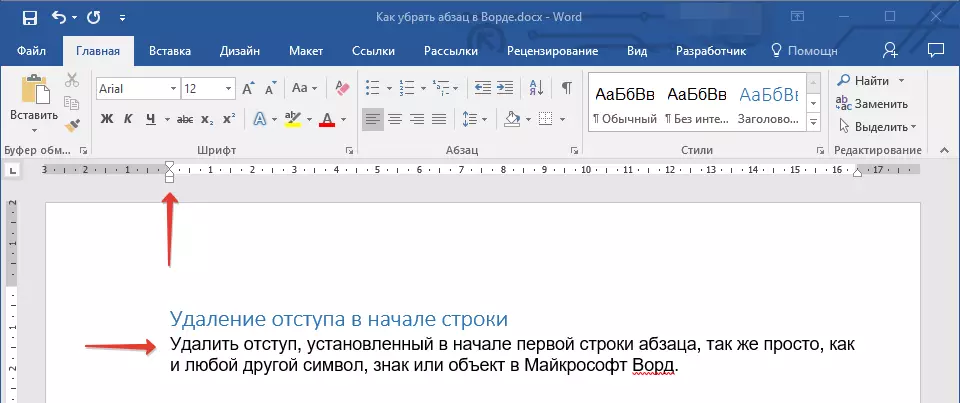
ફકરાની શરૂઆતમાં બધા ઇન્ડેન્ટ્સને દૂર કરવું
જો તમને ફકરાની શરૂઆતમાં ઇન્ડેન્ટ્સને દૂર કરવાની જરૂર હોય તે ટેક્સ્ટ ખૂબ મોટી, સંભવિત, ફકરા અને તેમની સાથે અને ઇન્ડેન્ટ્સની પ્રથમ લાઇનમાં છે, તેમાં ઘણું બધું છે.
તેમને દરેકને અલગથી કાઢી નાખો - વિકલ્પ સૌથી વધુ આકર્ષક નથી, કારણ કે તે ઘણો સમય લાગી શકે છે અને તેના એકમોની થાકી શકે છે. સદભાગ્યે, તે એક ભય સાથે તે કરવું શક્ય છે, પરંતુ આ માનક સાધનમાં અમને મદદ કરશે - "શાસક" કે તમારે સક્ષમ કરવાની જરૂર છે (અલબત્ત, જો તે હજી સુધી ચાલુ ન હોય તો).
પાઠ: શબ્દમાં "શાસક" કેવી રીતે સક્ષમ કરવું
1. દસ્તાવેજમાં અથવા તેના ભાગના બધા ટેક્સ્ટને હાઇલાઇટ કરો, જેમાં ફકરાની શરૂઆતમાં ઇન્ડેન્ટ્સને દૂર કરવું જરૂરી છે.

2. ગ્રે ઝોનના અંત સુધીમાં કહેવાતા "વ્હાઇટ ઝોન" માં સ્થિત શાસક પર ઉપલા સ્લાઇડરને ખસેડો, એટલે કે, નીચલા દોડવીરોની જોડી સાથે એક સ્તર.
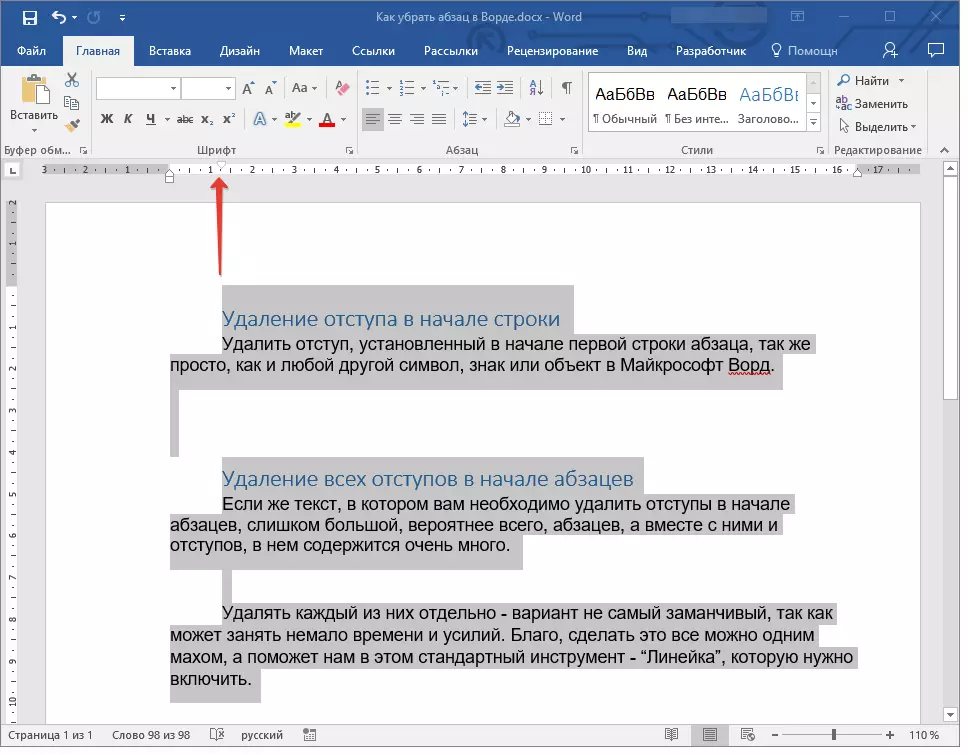
3. ફાળવેલ ફકરાના પ્રારંભમાં બધા ઇન્ડેન્ટ્સ કાઢી નાખવામાં આવશે.

જેમ તમે જોઈ શકો છો, ઓછામાં ઓછું, બધું જ સરળ છે, ઓછામાં ઓછું, જો તમે આ પ્રશ્નનો સાચો જવાબ આપો છો કે "શબ્દોમાં ફકરાઓના ઇન્ડેન્ટ્સને કેવી રીતે દૂર કરવી." જો કે, આના હેઠળના ઘણા વપરાશકર્તાઓએ ફકરા વચ્ચેના વધારાના ઇન્ડેન્ટ્સને દૂર કરીને, થોડું અલગ કાર્ય સૂચવે છે. આ કિસ્સામાં અંતરાલ વિશે નથી, પરંતુ ખાલી શબ્દમાળા વિશે, દસ્તાવેજમાં ફકરાની છેલ્લી લાઇનના અંતે Enter કીને ડબલ દબાવવામાં ડબલ દબાવવામાં આવે છે.
ફકરા વચ્ચે ખાલી રેખાઓ કાઢી નાખવું
જો તે દસ્તાવેજ કે જેમાં તમે ફકરાઓ વચ્ચે ખાલી લીટીઓ કાઢી નાખવા માંગો છો, તો પાર્ટીશનોમાં વહેંચાયેલું છે, તેમાં હેડલાઇન્સ અને ઉપશીર્ષકો શામેલ છે, સંભવતઃ કેટલાક સ્થળોએ, ખાલી લાઇન્સ આવશ્યક રહેશે. જો તમે આવા દસ્તાવેજ સાથે કામ કરો છો, તો ફકરાઓ વચ્ચે બિનજરૂરી (ખાલી) રેખાઓ કાઢી નાખો, કેટલાક અભિગમોમાં, તે ટેક્સ્ટના તે ટુકડાઓને વૈકલ્પિક રૂપે હાઇલાઇટ કરે છે જેમાં તેમને ચોક્કસપણે જરૂરી નથી.
1. ટેક્સ્ટ ફ્રેગમેન્ટને હાઇલાઇટ કરો જેમાં તમને ફકરા વચ્ચે ખાલી રેખાઓ દૂર કરવાની જરૂર છે.
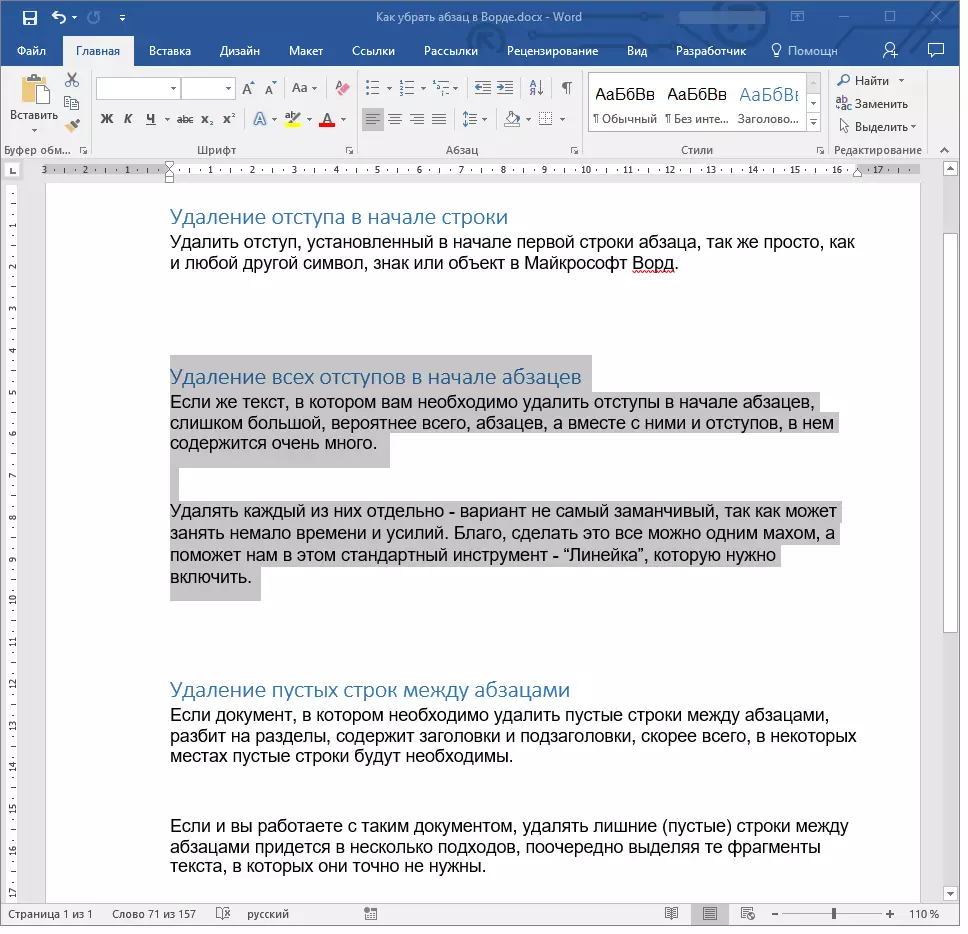
2. બટનને ક્લિક કરો "બદલો" જૂથમાં સ્થિત છે "સંપાદન" ટેબમાં "ઘર".
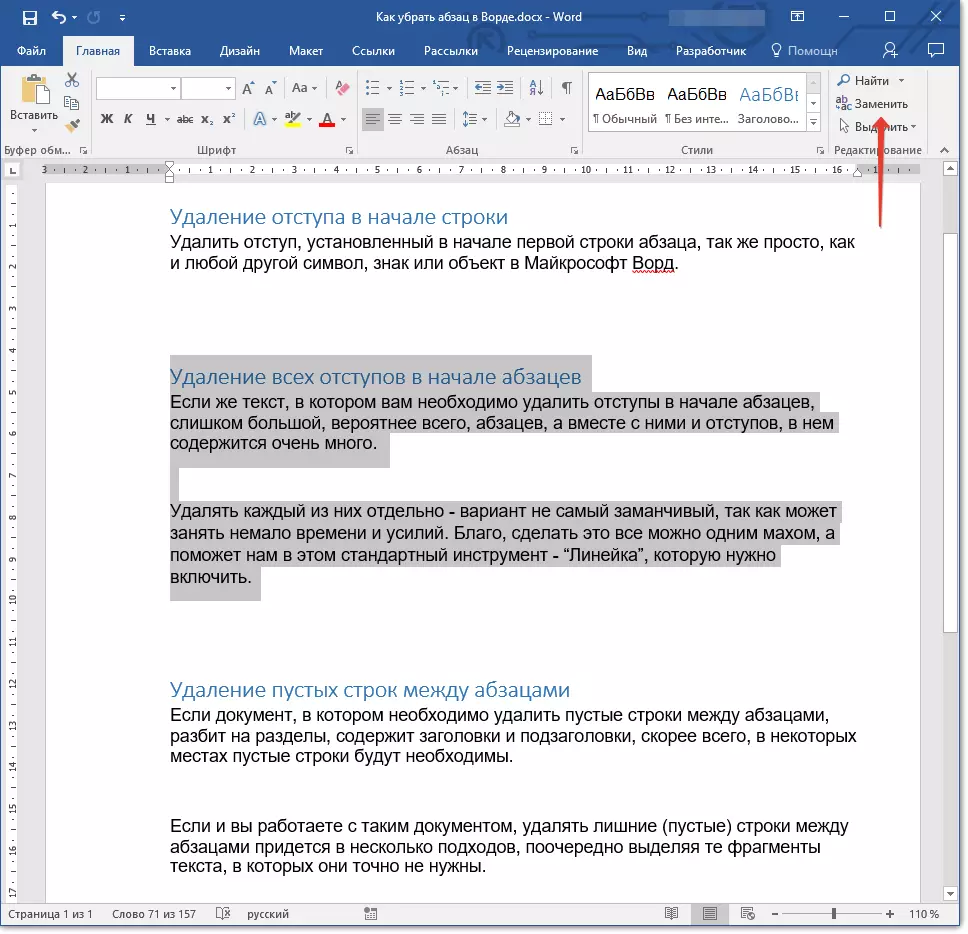
પાઠ: શોધ અને શબ્દમાં બદલો
3. વિંડોમાં જે શબ્દમાળામાં ખુલે છે "શોધો" દાખલ કરો " ^ પી ^ પી "અવતરણ વગર. એક શબ્દમાળામાં "ની બદલીમાં" દાખલ કરો " ^ પી. "અવતરણ વગર.
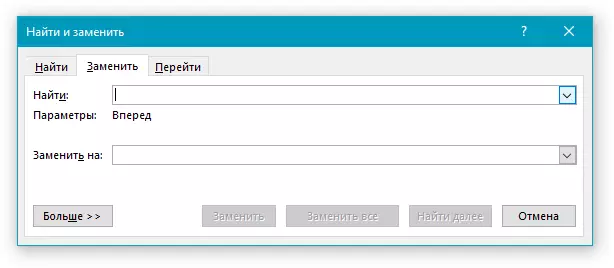
નૉૅધ: પત્ર " પી. "તમારે વિન્ડો સ્ટ્રીંગ્સમાં પ્રવેશવાની જરૂર છે "રિપ્લેસમેન્ટ" ઇંગલિશ.
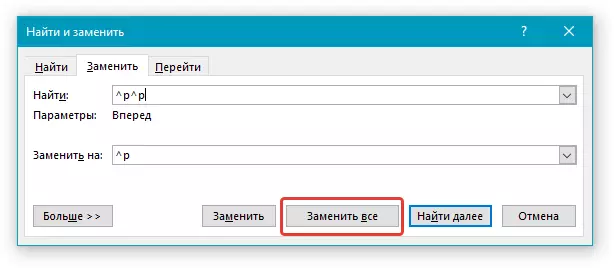
5. ક્લિક કરો "બધું બદલો".
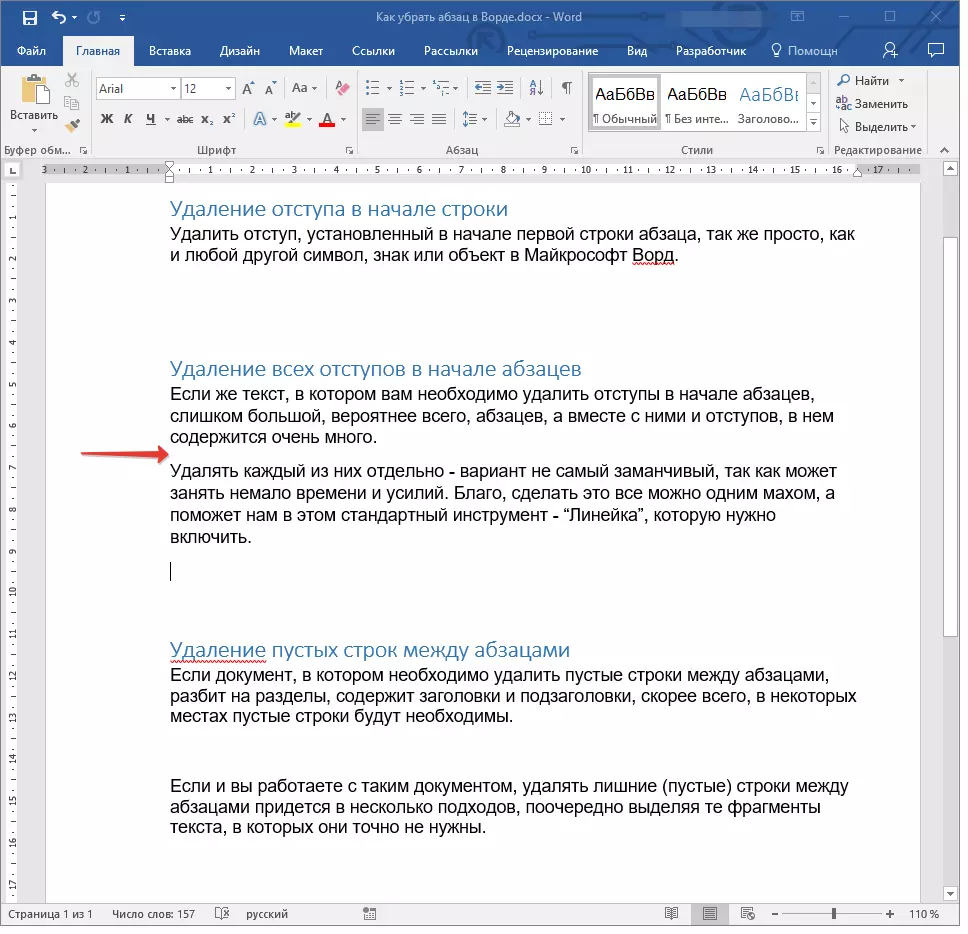
6. તમે પસંદ કરેલ ટેક્સ્ટ ટુકડોમાં ખાલી શબ્દમાળાઓ કાઢી નાખવામાં આવશે, ટેક્સ્ટના બાકીના ટુકડાઓ માટે સમાન ક્રિયાને પુનરાવર્તિત કરો, જો કોઈ હોય.
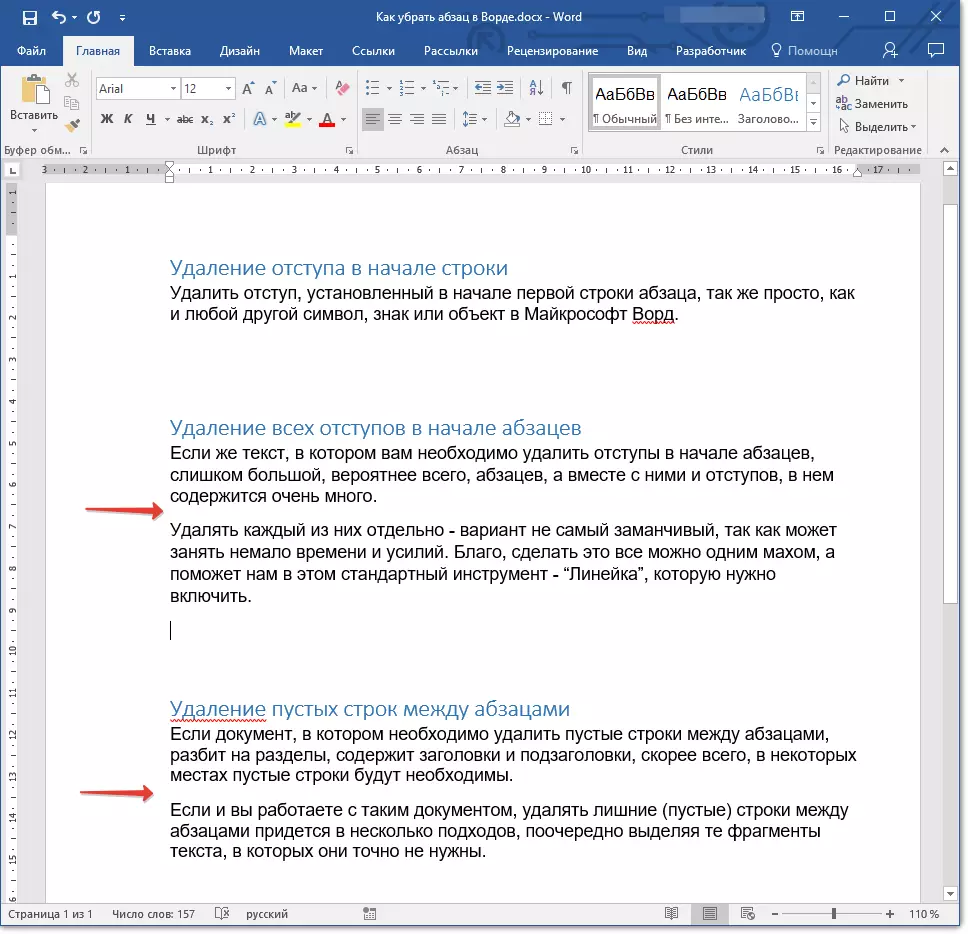
જો કોઈ નહીં હોય, પરંતુ બે ખાલી સ્ટ્રિંગ્સ, દસ્તાવેજમાં હેડર્સ અને ઉપશીર્ષકો પહેલાં ઇન્સ્ટોલ કરેલું છે, તેમાંથી એકને મેન્યુઅલી કાઢી શકાય છે. જો ટેક્સ્ટમાં ઘણી બધી જગ્યાઓ હોય, તો નીચેના કરો.
1. બધા ટેક્સ્ટને હાઇલાઇટ કરો અથવા તે ભાગ, જ્યાં તમારે ડબલ ખાલી લાઇન્સને દૂર કરવાની જરૂર છે.
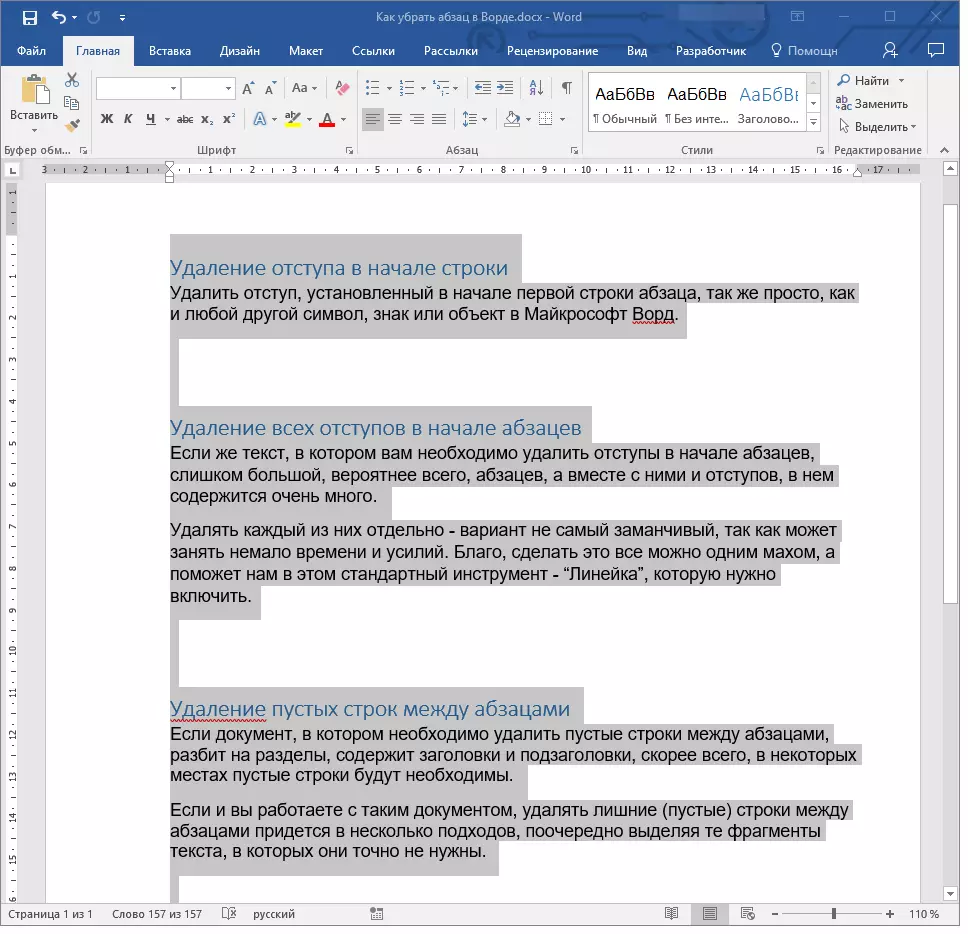
2. બટન પર ક્લિક કરીને રિપ્લેસમેન્ટ વિંડો ખોલો. "બદલો".
3. રેખામાં "શોધો" દાખલ કરો " ^ પી ^ પી ^ પી ", લાઇનમાં "ની બદલીમાં" — “^ પી ^ પી ", બધા અવતરણ વગર.
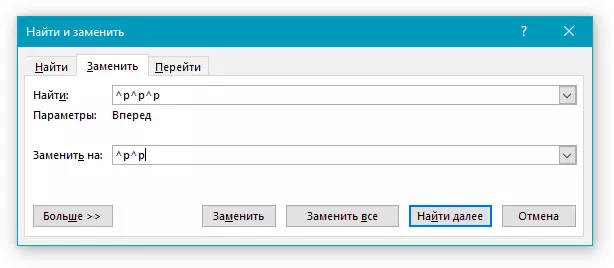
4. ક્લિક કરો "બધું બદલો".
5. ડબલ ખાલી લીટીઓ કાઢી નાખવામાં આવશે.
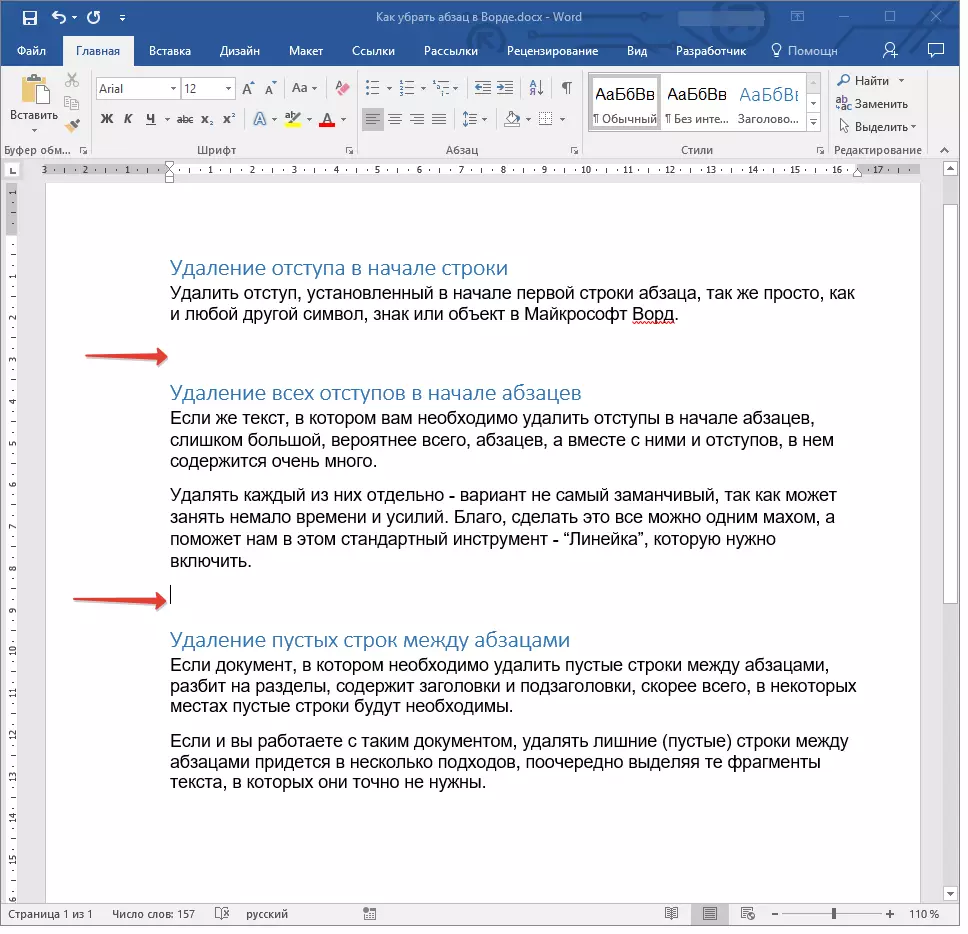
તે બધું જ છે, હવે તમે જાણો છો કે વર્ડમાં ફકરાઓની શરૂઆતમાં ઇન્ડેન્ટ્સને કેવી રીતે દૂર કરવું, પેરાગ્રાફ્સ વચ્ચે ઇન્ડેન્ટ્સને કેવી રીતે દૂર કરવું, તેમજ દસ્તાવેજમાં વધારાની ખાલી લાઇન્સને કાઢી નાખવું.
